Monet suositut BitTorrent-asiakkaat, kuten uTorrent / BitTorrent, BitComet ja Vuze, voivat toimia heti laatikosta. Lataa, asenna, lataa torrent-tiedosto ja se alkaa ladata, jos tarvittavat portit välitetään oikein. Jos et mukauta kokoonpanoja, torrentin lataaminen vie todennäköisesti kauemmin, koska oletusasetuksia ei ehkä ole optimoitu reitittimen tai Internet-yhteyden suhteen.
Pelin, elokuvan tai tiedoston lataamisen hitaus torrentista ei ole oikeastaan iso ongelma. Suurin ongelma, johon todennäköisesti törmäät, on, kun joku muu on verkossa ja tietokoneesi lataa torrenttia. Usein yhtäkkiä Internet-yhteys näyttää katkenneen, kuin jos joku käyttää NetCut-ohjelmaa ja verkon selaamisessa on ongelmia, Skype tai messenger-ohjelmasi katkeaa jne. Reitittimen kiinnittäminen voi antaa Pyydä aikakatkaisua -virheen. viesti.
Tämä ongelma tapahtuu sekä modeemin että reitittimen kanssa. Yhteyden palauttamiseksi joudut ehkä irrottamaan ja yhdistämään uudelleen Internet-yhteyden, käynnistämään reitittimen uudelleen tai jopa käynnistämään tietokoneen uudelleen, jos ongelma on todella paha. Reitittimen käynnistäminen uudelleen ei ole hyvä ratkaisu, koska kun torrent havaitsee yhteyden ja aloittaa lataamisen, yhteys tapetaan uudelleen.
On olemassa tapoja määrittää torrent-asiakas, kuten uTorrent, BitComet, Bitfrost tai Vuze, niin että jos sinulla on samanlaisia ongelmia, Internet ei katkea, kun lataat torrentteja. Tämä tapahtuu lähinnä siksi, että BitTorrentin hyödyntämiä yhteyksiä on paljon, mikä korostaa reititintä / modeemia. BitTorrent-asiakkaan oletusasetukset tarjoavat joskus enemmän yhteyksiä kuin jotkut modeemit / reitittimet pystyvät käsittelemään. Koska monet meistä todella käyttävät ilmaisia ja halpoja modeemeja tai reitittimiä, kuten ISP: n tarjoamaa Riger DB108-WL, meidän on laskettava BitTorrent-asiakkaan globaaleja yhteyksiä.
Muuta yhteydet BitCometissä
1. Siirry Työkalut-valikkoon ja valitse Asetukset (tai paina CTRL + P) tuodaksesi asetusvaihtoehdot esiin.
2. Siirry Lisäasetukset-kohtaan ja napsauta ”network.max_connections”.
3. Muuta arvo 0: sta (rajoittamaton) käyttökelpoisemmaksi yhteysnumeroksi (100) alla olevassa Arvo: -ruudussa ja napsauta sitten Käytä.
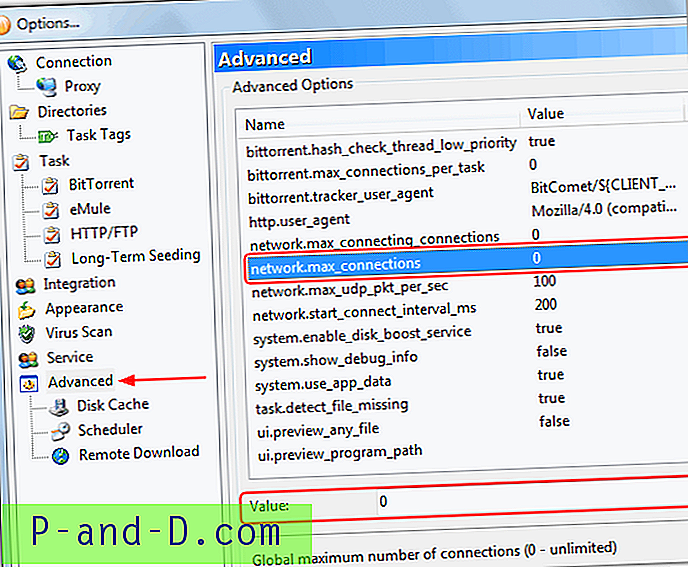
Vaihda Frostwire-yhteydet
1. Napsauta Työkalut-valikkoa ja siirry kohtaan Asetukset, laajenna Bittorrent-puuta ja valitse Lisäasetukset.
2. Muuta arvo ”Yhdysten enimmäismäärä yhteyksiä” haluamallesi valelle, onneksi oletusarvoa ei ole asetettu niin korkeaksi, että aluksi on 100.
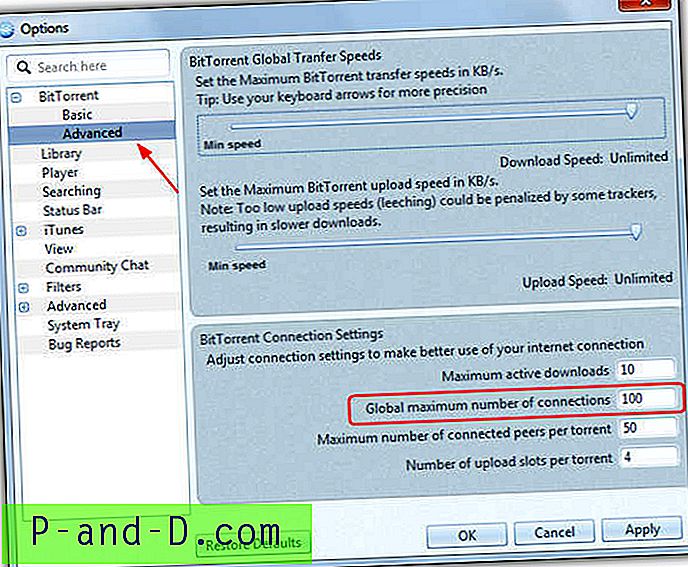
Löydät lisää yhteysasetuksia joillekin suosituille torrent-asiakkaille sivulta 2.
1 2Seuraava › Näytä kaikki
![Korjaa YouTube - video ei ole käytettävissä maassasi [Android + tietokone]](http://p-and-d.com/img/software-apps/380/fix-youtube-video-not-available-your-country.png)
![Mitä tehdä Gmail-viestiin [yritys] Epäilyttävää kirjautumista estetty?](http://p-and-d.com/img/social-media/712/what-do-about-gmail-message-suspicious-sign-prevented.png)


